학 습 목 표
- 내 컴퓨터에 글꼴을 설치해요
- 설치한 글꼴을 이용하여 문서를 꾸며요
한글처럼 문서 작성하는 프로그램이나 프리젠테이션을 작성할때 다른 친구들 보다 예쁘고 개성있는 글꼴을 사용하여 더운 멋진 문서를 만들고 싶다면 이번 수업을 잘 따라와 주세요....
미션1
우선 교재에서 제공된 파일을 이용하여 글꼴을 설치해보아요
바탕화면 - 과제물 폴더를 열어보세요(컴퓨터실에서만 가정에서는 첨부된 파일을 바탕화면이나 다운로드 폴더에 다운받아서 활용합니다)

우선 빨간네모 안의 파일을 더블클릭합니다.
이파일은 자동으로 컴퓨터에 글꼴이 설치가 되는 파일입니다.
그럼 설치를 시작해 볼까요?



네이버를 웹 브라우저의 검색 기본값과 홈페이지로 설정하기
네이버 툴바 설치하기
는 기존 사용환경에 변화를 주므로 선택을 해제합니다.
그럼 윈도우 보조프로그램 메모장으로 직접 활용해 볼까요?

메모장을 열어 간단하게 글을 작성합니다.
기본 글꼴로 작성이 됩니다.

그럼 글꼴을 변경해 볼까요?
글꼴을 변경하려면 먼저 변경할 글자를 블럭지정을 해야합니다.
그다음
메뉴중 [서식] - 글꼴 을 선택합니다
글꼴 목록중 나눔체가 지금 설치한 글꼴입니다.

설치한 글꼴을 활용하여 문서를 변경하여 보았습니다.
과제물 폴더에 있는 압축파일은 압축풀기는 이용해 압축을 풀고 사용합니다
나뭇가지 파일 위에서 마우스 오른쪽 버튼 클릭 - 설치를 선택합니다

다음 작성한 메모장 문서를 불러옵니다.

문서 중 내용을 블럭지정하여 나뭇가지 글꼴로 변경하여 봅니다
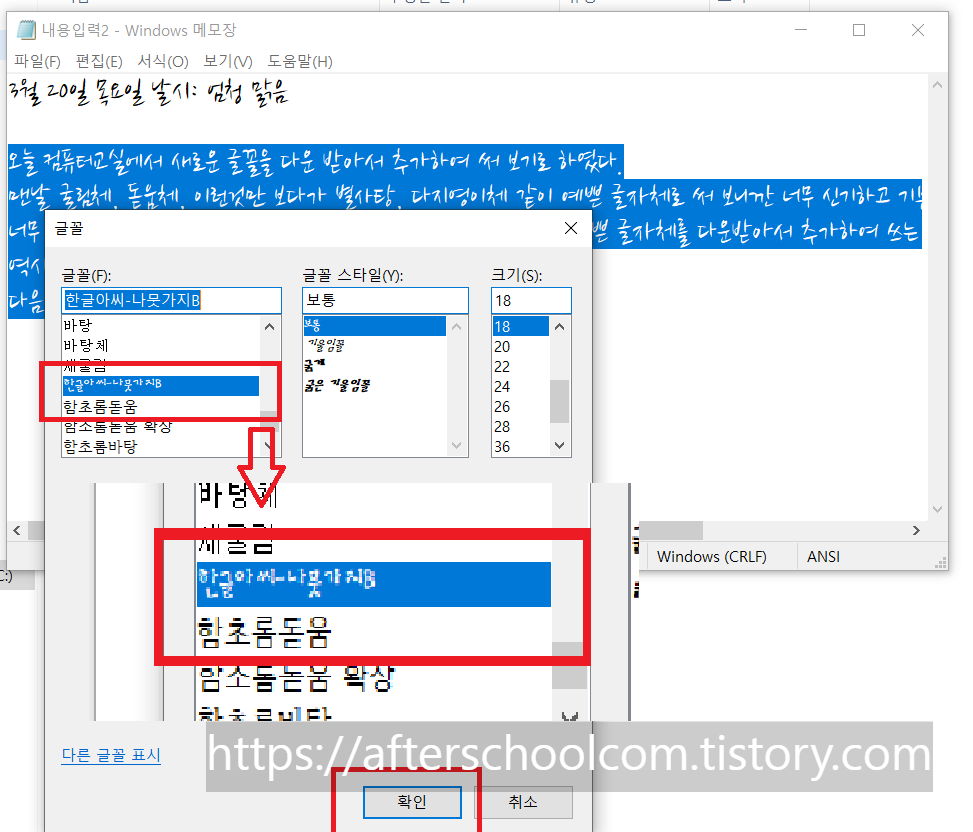

변경된 글꼴을 확인하여 봅니다.
컴퓨터에 글꼴들이 모인 폴더가 있습니다
내컴퓨터 - c:/ - windows - fonts 라는 폴더입니다.
자동설치파일이 아니 글꼴파일만 다운 받았다면 이 폴더로 그 글꼴파일을 복사해 넣어주면 글꼴이 추가가 됩니다.

그럼 오늘 수업은 끝~~~
※ 잠시만요...
사이트 하나 소개할께요
인터넷 사이트 폰트 세상 (tistory.com) 로 가보세요...
많은 무료글꼴들이 있습니다.
무료지만 상업적이나 기관단체등에서 사용할수 없는 글꼴들도 있으니 저작권 잘 읽어보시고 다운받아 글꼴을 추가해보세요
'유틸리티 > 친구하기' 카테고리의 다른 글
| 포스터(회장선거 광고지) 만들기 (0) | 2022.11.01 |
|---|---|
| 포스터 만들기 (0) | 2022.10.26 |
| 화면 캡처하여 강좌 만들기 (1) | 2022.10.05 |
| 바탕화면 확대하기 (1) | 2022.09.27 |
| 알마인드를 이용하여 현장체험학습 맵 만들기 (0) | 2022.09.27 |
